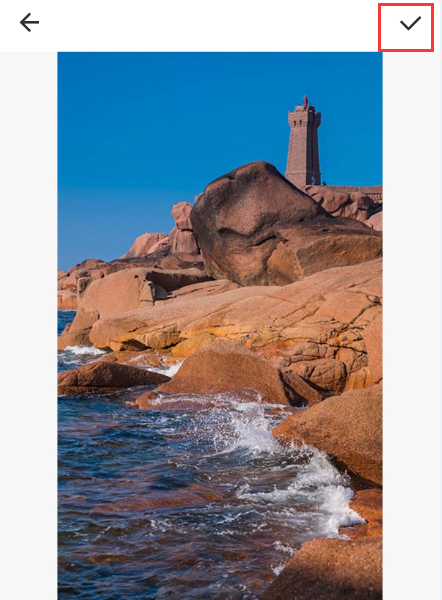《美图秀秀》怎么改照片大小kb步骤
发表于:2021-11-24 来源:网络 阅读次数:582
美图秀秀——照片的大小kb可以改变吗?小编来教你如何改照片大小kb。

美图秀秀怎么改照片大小kb步骤
一、首先打开美图秀秀手机版,然后点击个人中心。
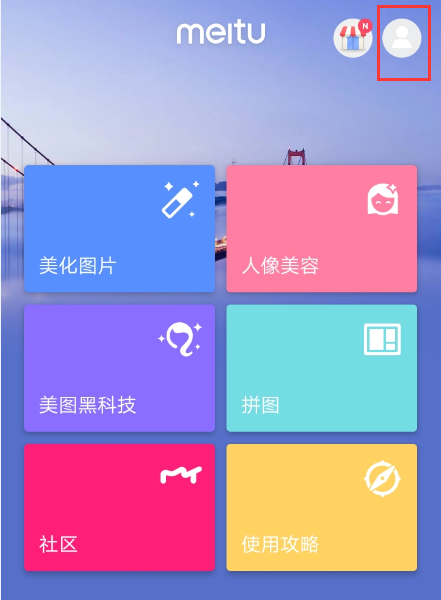
二、在个人中心内点击“图片画质”。
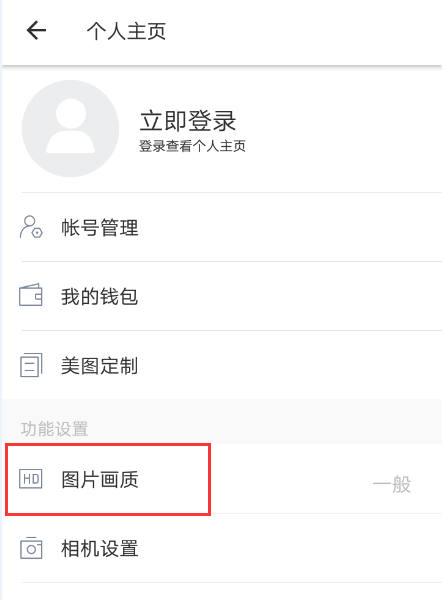
三、在这里面可以设置为“一般”或“普通”画质,都可以把原图片缩小容量。
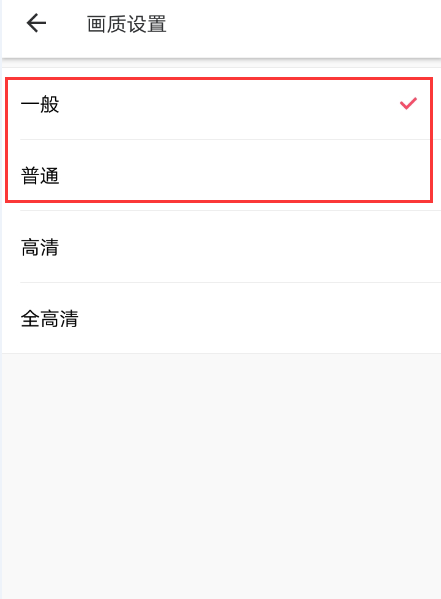
四、接着回到主界面点击“美化图片”。
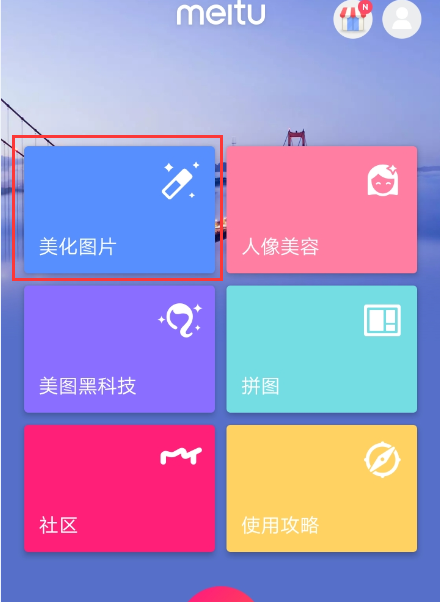
五、选择要缩小的图片。
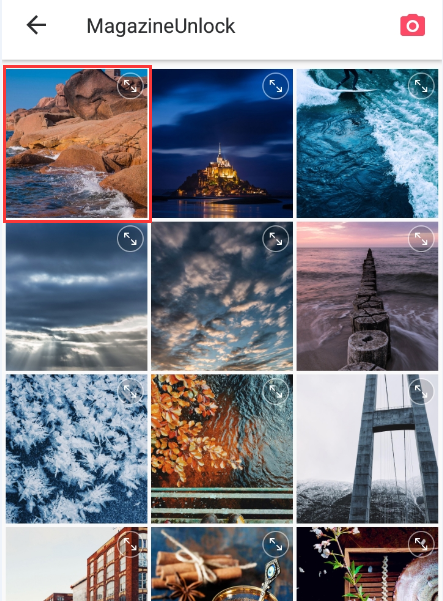
六、选择后点击“进入美化图片”。
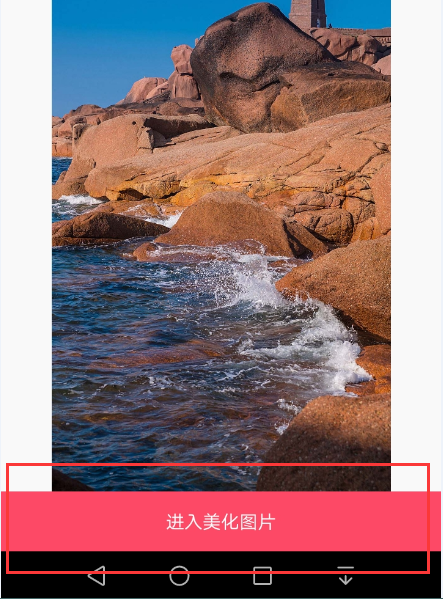
七、进入美化界面后直接点击右上角“勾”进行保存即可缩小。